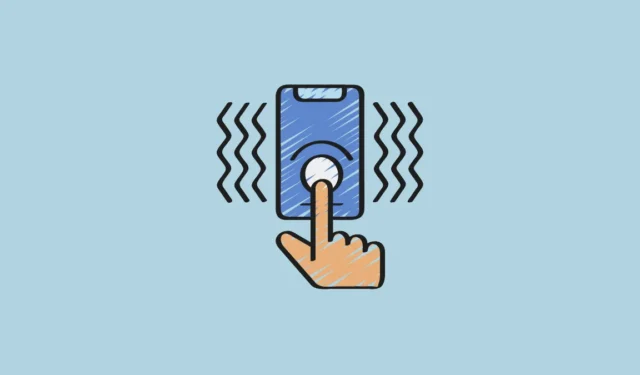
iOS 18이 공식적으로 출시되어 Apple이 WWDC에서 공개한 수많은 새로운 기능이 포함되어 있습니다. 여기에는 개편된 사진 앱과 앱 색조가 있는 사용자 지정 가능한 홈 화면이 포함됩니다. 이러한 기능이 헤드라인을 장식할 수 있지만 사용자는 종종 업데이트 내의 숨겨진 보석에 더 흥미를 느낍니다. iOS 18의 눈에 띄는 기능 중 하나는 Music Haptics 입니다 .
iOS 18의 접근성 기능 중 하나인 Music Haptics를 사용하면 청각 장애인이나 난청인을 포함한 모든 사람이 방대한 Apple Music 라이브러리에 참여할 수 있습니다. 이 혁신적인 기능은 iPhone의 Taptic Engine을 노래의 리듬과 동기화하여 다양한 진동을 생성합니다. 일부 사용자는 특별한 것을 알아차리지 못한다고 보고하지만 “음악에 매우 민감한” 사람들은 이것이 게임 체인저라고 생각합니다. 그 영향을 이해하는 가장 좋은 방법은 직접 경험하는 것입니다.
- iOS 18을 실행하는 iPhone에서 설정 앱을 엽니다 .
- 접근성 으로 이동합니다 .
- 청각 섹션 으로 스크롤하여 음악 햅틱을 선택하세요 .
- Music Haptics 설정이 표시됩니다. 또한 현재 기기에 설치된 호환 앱 목록이 표시되지만, Spotify 와 같은 인기 있는 애플리케이션도 아직 지원하지 않으므로 이 목록은 비교적 짧습니다.
- 음악 햅틱 토글을 활성화합니다 .
- 해당 기능을 활성화한 후, 샘플 재생 옵션을 탭하여 효과를 느껴보거나 Apple Music으로 바로 이동하여 iPhone을 든 채 노래를 재생할 수 있습니다.
- 이 기능이 활성화되면 Apple Music의 지금 재생 중 화면 에서 음악 햅틱 옵션도 찾을 수 있습니다 .
- 음악 햅틱 아이콘을 탭하면 일시 정지되고, 일시 정지를 다시 탭하면 다시 시작됩니다.
- 기기가 잠겨 있을 때 음악 햅틱을 켜거나 끄는 아이콘은 지금 재생 중 UI에도 나타납니다.
- 또한, 음악이 재생되지 않을 때에도 음악 햅틱을 켜고 끌 수 있는 빠른 액세스 아이콘이 제어 센터 에 표시됩니다 .
주요 내용:
- 이 기능은 iOS 18을 실행하는 iPhone 12 및 이후 모델과 호환됩니다.
- 현재 지원되는 앱으로는 Apple Music, 설정(샘플 재생용), Apple Music Classical 등이 있습니다(단, 이 앱에서는 항상 작동하지 않을 수 있음).
- Music Haptics를 사용하면 iPhone 배터리가 더 빨리 소모될 수 있습니다.




답글 남기기